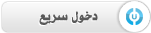|
|
| مشرف المنتدى: king |
| مجتمع uCoz العربي للدعم والمساعدة » معلومات عامة » اول خطواتك مع uCoz » كيفية انشاء موقع مع uCoz في 10 خطوات (10 خطوات فقط لتتمكن من انشاء موقع مجاني مع uCoz) |
| كيفية انشاء موقع مع uCoz في 10 خطوات |
كيفية انشاء موقع مع uCoz في 10 خطوات اذهب الى الصفحة الرئيسية بالموقع ثم اضغط على "انشاء موقع مجانا" .. ملاحظه : الجافا سكريبت يجب ان تكون فعاله في متصفحك. 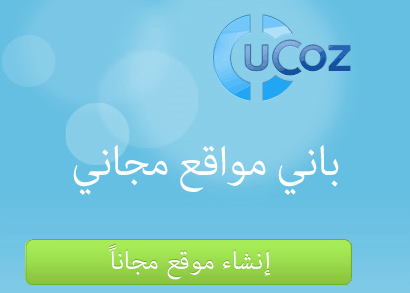 [أولا وقبل كل شيء تحتاج إلى إدخال البريد الإلكتروني الخاص بك. يجب أن يكون البريد الإلكتروني فعال .. و سوف تحتاج لتأكيد التسجيل .. والذي سيستخدم كاسم المستخدم. في حالة الخطأ سترى تحذيرا - X حمراء مع شرح الخطأ ثم يجب عليك إدخال كلمة مرور. يمكن أن تحتوي على أحرف لاتينية فقط (الأرقام والرموز) .. ومن المستحسن أيضا لاختيار كلمة السر التي من المستحيل تخمينها، على سبيل المثال kDi3p9S. الحد الأدنى هو طول كلمة المرور 6 أحرف، والحد الأقصى - 15 حرفا. كلمة السر من الامور الحساسة والتي لا يجب ان تٌعطي لها اهتمامك، وهو ما يعني أنه سيتم النظر في كلمات المرور "Password6" و "password6" على انها كلمات سهل تخمينها والاستحواذ على حسابك دون علمك والإضرار بمحتويات موقعك. إذا كانت كلمة المرور تلبي متطلبات الكلمه السريه الممتازه سترى علامة اختيار خضراء، وإلا علامة X الحمراء قد تعني لك انها خطأ وتحتاج الى مراجعة. انقر فوق متابعة ملاحظة: يمكن أن نرى زر التسجيل السريع - تسجيل سريع هو ممكن عن طريق الفيسبوك، وجوجل وتويتر. إذا قمت بالنقر على الزر، سيتم نسخ البيانات من ملف التعريف الخاص بك في من المواقع الاجتماعية السابق ذكرها إلى الحقول المقابلة، وسوف يوفر لك بعض الوقت.  3. ملء الحقول المتبقية: اسمك الكامل، اللقب، تاريخ الميلاد، والمكان. تذكر أن المعلومات الشخصية التي لم يكشف إلا ما يقتضيه القانون المطبق. اكتب في رمز الحماية (إذا كان ليس واضحا بما فيه الكفاية، انقر فوق الصورة، وسوف تتغير). والخطوة الأخيرة - قرأت ووافقت على شروط الاستخدام . انقر فوق تسجيل. 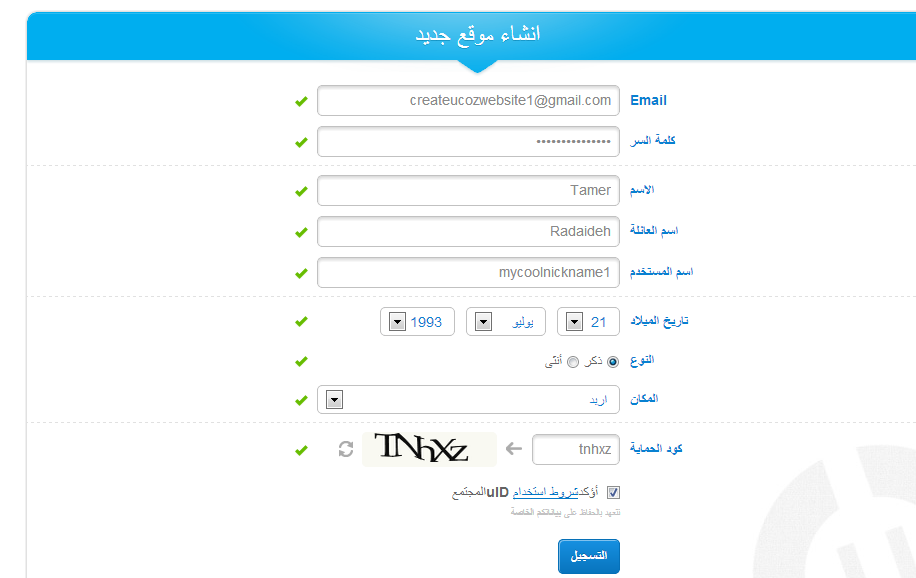 4. تم الانتهاء من التسجيل والآن يجب عليك تأكيد بريدك الإلكتروني. 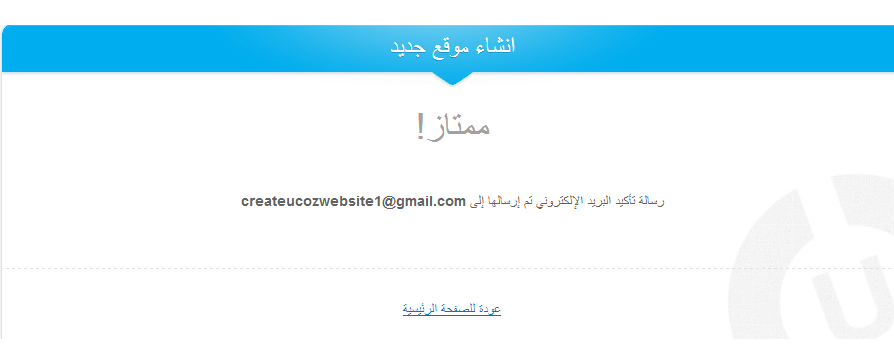 تسجيل الدخول إلى حساب البريد الإلكتروني الخاص بك، افتح الرسالة من وانقر على الرابط تأكيد. 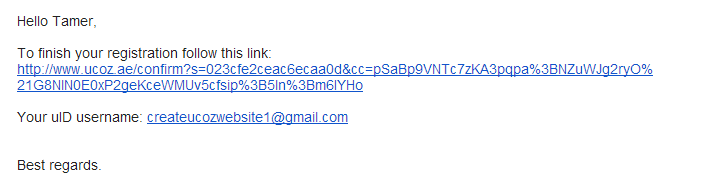 5. الآن يتم تأكيد البريد الإلكتروني الخاص بك، وستكون بحاجة لضبط السؤال السري والإجابة عليه (يجب أن نتذكرهم، المهم جدا في حالة اردت اضافة او حذف موديول, لن تتمكن من تغييره او حذفه الا بكتابة اجابة السؤال السري!)، وكلمة المرور التي سيتم استخدامها من قبل لتسجيل الدخول إلى لوحة التحكم الخاصة بك. انقر فوق البدء في بناء الموقع. 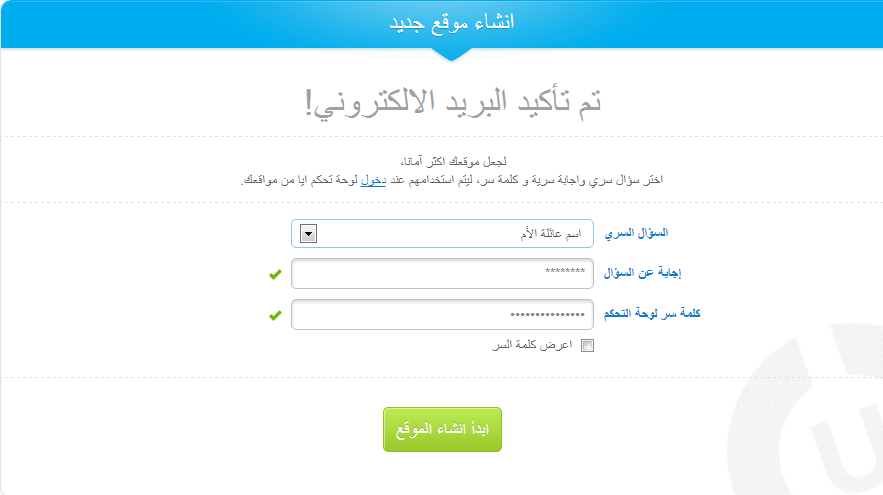 6. والآن حان الوقت لاختيار عنوان لموقع الويب الخاص بك. إدخل اسم موقع الويب الخاص بك وتحديد النطاق الذي تريده .. اكتب رمز الحماية، قرأت ووافقت على شروط الاستخدام مشروع uCoz. 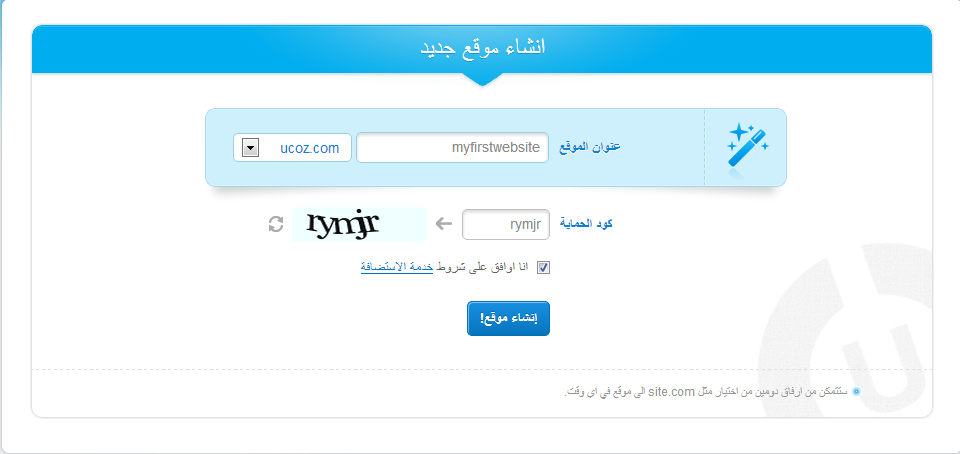 7. تم إنشاء الموقع مع اختيار عنوان ومتاح على الانترنت على الفور. ولكنك تحتاج إلى إنهاء التكوين الأولي. انقر فوق الانتقال إلى لوحة تحكم للقيام بذلك 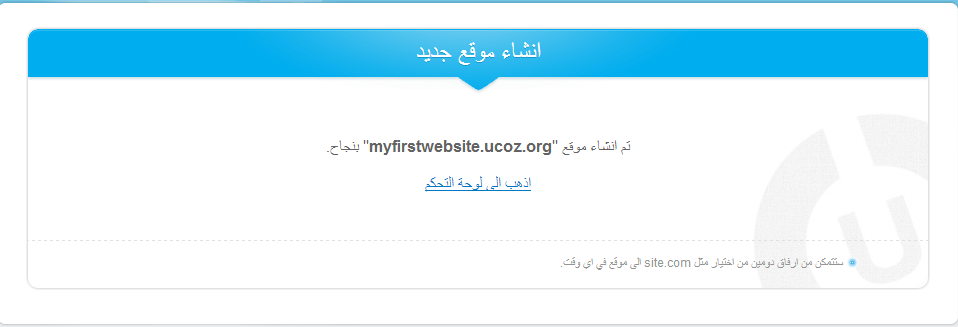 8. تسجيل الدخول إلى لوحة التحكم: أدخل كلمة المرور التي قمت بتعيينها في الخطوة 5 واكتب في رمز الحماية. انقر فوق تسجيل الدخول. إدخال اسم (عنوان) لموقع الويب الخاص بك، حدد أحد التصاميم المتوفرة ولغة الموقع الخاص بك. انقر فوق متابعة. 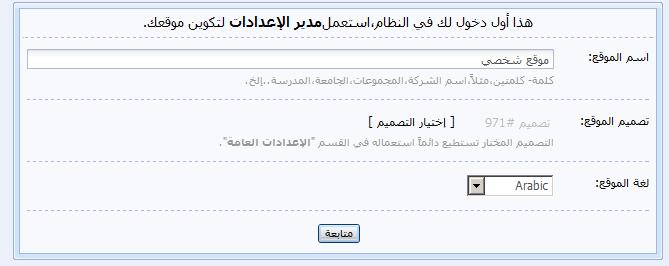 9. الخطوة التالية - حدد الوحدات التي سوف تحتاجها لموقع الويب الخاص بك. سوف تكون قادر على تثبيت او إلغاء تثبيت أي منهم في أي وقت. انقر فوق متابعة. 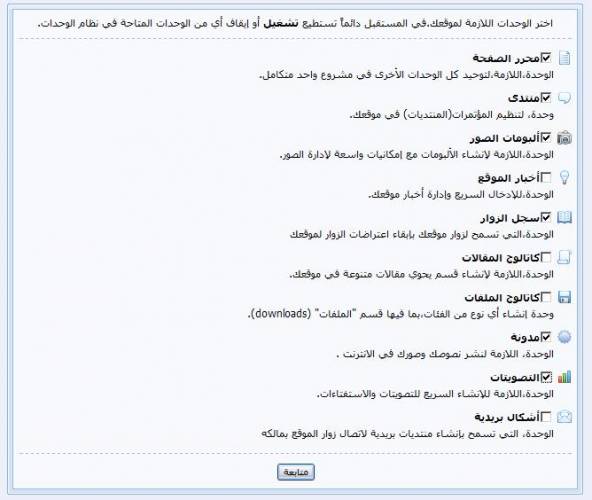 10. هذا كل شيء. الآن أنت في لوحة التحكم موقع الويب الخاص بك، ويمكن تخصيص الموقع كما تريد. سوف تساعدك صفحة الترحيب في البداية. يٌمكنك الدخول في اي وقت الى موقعك بطريقتين, الذهاب الى رابط موقعك مع اضافة /admin مثل, http://test.ucoz.ae/admin او الذهاب مباشرة الى http://uid.me لتصفح قائمة موقعك وبياناتك الخاصة. مرفقات:
0546387.gif
(28.1 Kb)
·
4278387.png
(53.0 Kb)
·
0397079.png
(51.9 Kb)
·
2052194.png
(34.5 Kb)
·
4290245.png
(10.2 Kb)
·
2305244.png
(44.5 Kb)
·
3839306.png
(52.6 Kb)
·
4040919.png
(42.5 Kb)
·
0618657.png
(25.0 Kb)
·
9824886.jpg
(31.3 Kb)
|
| |||
| |||